PPT調(diào)整項目符號和文字之間的距離的方法教程
時間:2023-03-06 10:56:50作者:極光下載站人氣:3114
powerpoint演示文稿是一款我們都比較熟悉的辦公軟件,在其中我們可以使用各種工具創(chuàng)作編輯自己的幻燈片。有時候我們會使用其中的項目符號功能,為文段內(nèi)容添加喜歡的項目符號并進行基礎(chǔ)的編輯和調(diào)整。如果我們在PowerPoint演示文稿中插入項目符號后希望調(diào)整符號與后面的文字之間的間距,小伙伴們知道具體該如何進行操作嗎,其實操作方法是非常簡單的。我們只需要插入項目符號后,點擊進入“段落”窗口,通過設(shè)置文檔的特殊縮進參數(shù)值就可以成功調(diào)整間距了。接下來,小編就來和小伙伴們分享具體的操作步驟了,有需要或者是有興趣了解的小伙伴們快來和小編一起往下看看吧!
操作步驟
第一步:打開PPT,選中文段內(nèi)容后在“開始”選項卡中點擊項目符號處的下拉箭頭可以根據(jù)需要選擇想要的項目符號進行添加;

第二步:添加后點擊選中文本框,在“開始”選項卡中點擊“段落”欄右下角的小圖標(biāo);
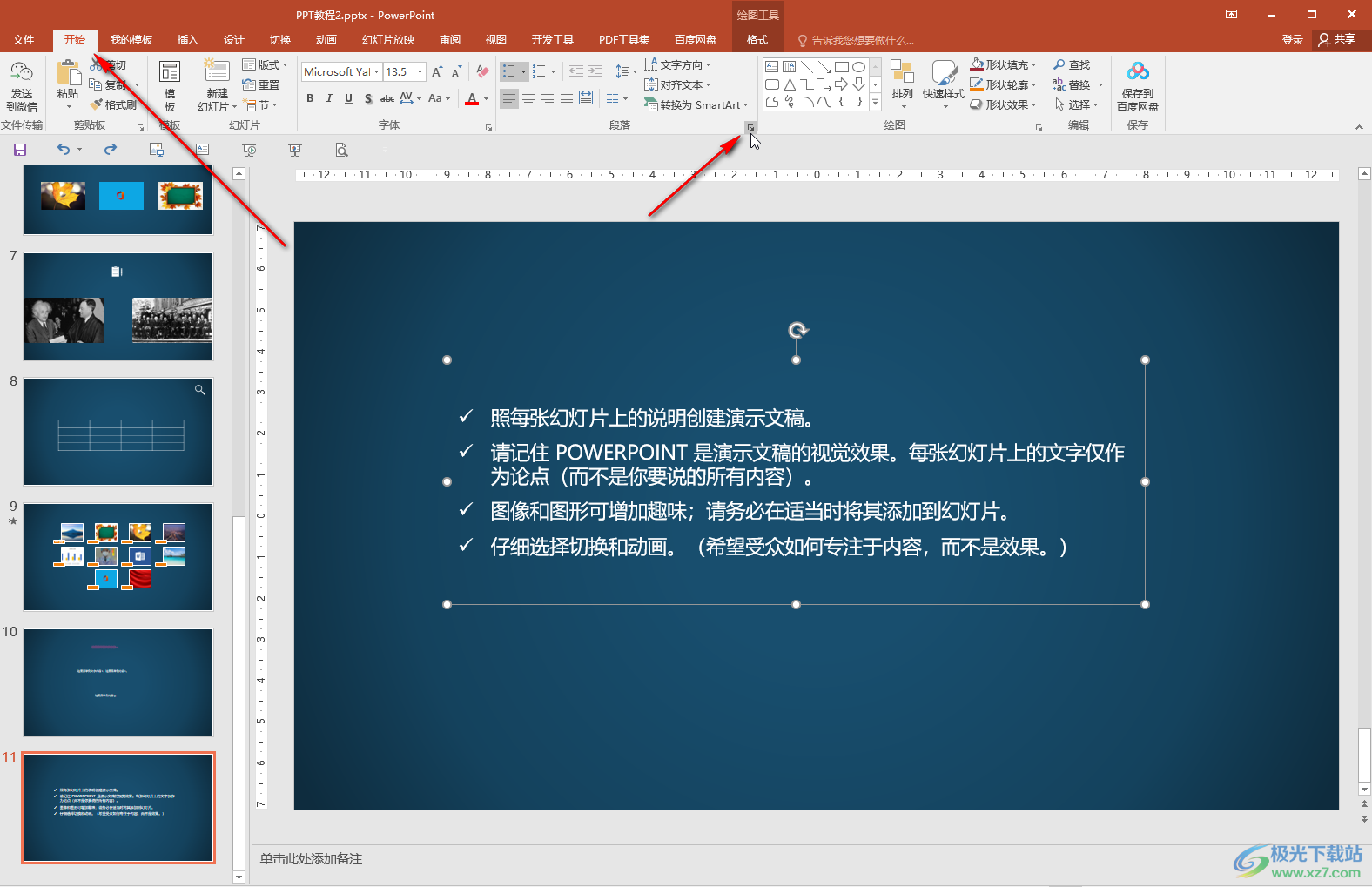
第三步:進入窗口后在“特殊格式”處點擊選擇“首行縮進”或者“懸掛縮進”,然后在右側(cè)設(shè)置“度量值”并進行確定;
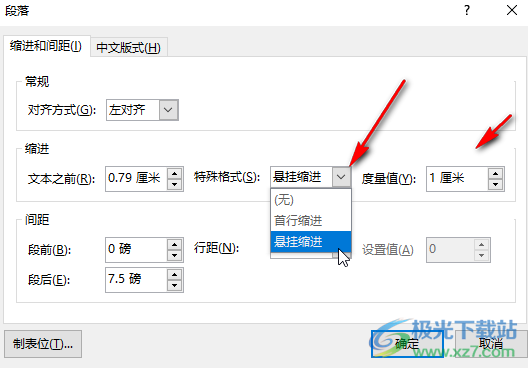
第四步:就可以看到成功調(diào)整項目符號和后面文字的間距了;
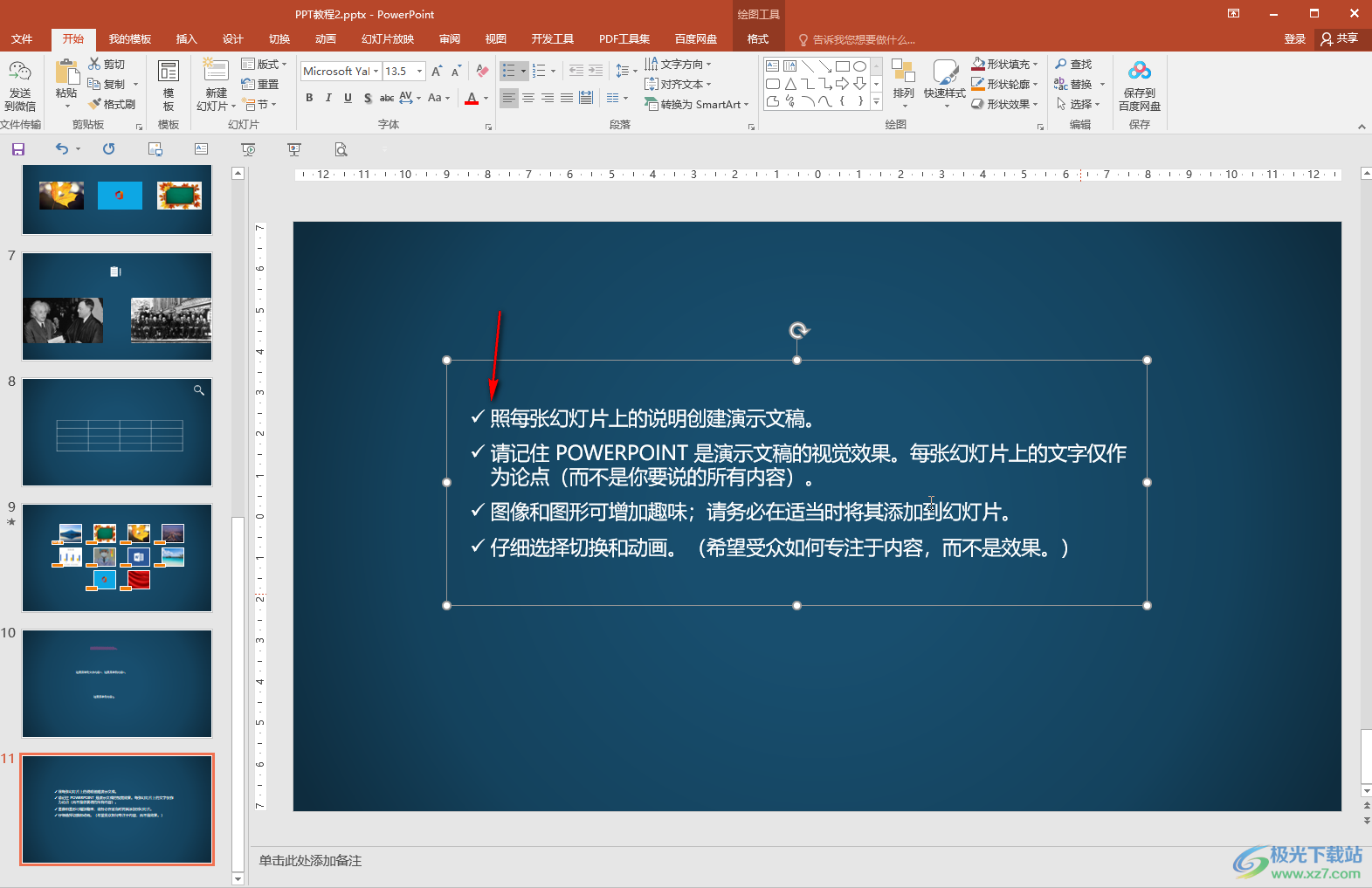
第五步:在“項目編號”圖標(biāo)的子選項中點擊“項目符號和編號”按鈕還可以點擊打開窗口,設(shè)置項目符號的大小和顏色。
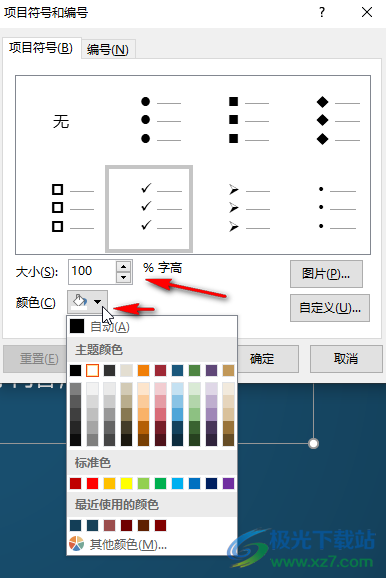
以上就是PowerPoint演示文稿中調(diào)整項目符號和后面文字的間距的方法教程的全部內(nèi)容了。通過上面的教程我們還可以看到,在“項目符號和編號”窗口,我們還可以看點擊“圖片”或者“自定義”按鈕設(shè)計喜歡的項目符號。

大小:60.68 MB版本:1.1.2.0環(huán)境:WinAll, WinXP, Win7
- 進入下載
相關(guān)推薦
相關(guān)下載
熱門閱覽
- 1百度網(wǎng)盤分享密碼暴力破解方法,怎么破解百度網(wǎng)盤加密鏈接
- 2keyshot6破解安裝步驟-keyshot6破解安裝教程
- 3apktool手機版使用教程-apktool使用方法
- 4mac版steam怎么設(shè)置中文 steam mac版設(shè)置中文教程
- 5抖音推薦怎么設(shè)置頁面?抖音推薦界面重新設(shè)置教程
- 6電腦怎么開啟VT 如何開啟VT的詳細(xì)教程!
- 7掌上英雄聯(lián)盟怎么注銷賬號?掌上英雄聯(lián)盟怎么退出登錄
- 8rar文件怎么打開?如何打開rar格式文件
- 9掌上wegame怎么查別人戰(zhàn)績?掌上wegame怎么看別人英雄聯(lián)盟戰(zhàn)績
- 10qq郵箱格式怎么寫?qq郵箱格式是什么樣的以及注冊英文郵箱的方法
- 11怎么安裝會聲會影x7?會聲會影x7安裝教程
- 12Word文檔中輕松實現(xiàn)兩行對齊?word文檔兩行文字怎么對齊?
網(wǎng)友評論